Durante o keynote da WWDC, a AT & T estava estranhamente ausente da lista de operadoras da Apple que suportará tethering no iPhone OS 3.0. A AT & T desde então explicou que suportará tethering no final deste verão, mas muitos usuários do iPhone estão ansiosos pela funcionalidade adicional. Se você é uma das massas ansiosas, use este tutorial para ativar o compartilhamento em qualquer iPhone que execute o iPhone OS 3.0 - sem jailbreak - em um Mac. (Outros blogs relataram etapas de vinculação do Windows; consulte nossos links no final desta seção.)
Nível de dificuldade:
Médio
O que você precisa:
> Mac OS X 10.5 ou posterior
> Faça o download deste arquivo de configurações da transportadora de gizmodo.com e clique duas vezes nele para montá-lo no Finder
> Lançamento final do iPhone OS 3.0 (7A341) Gold Master para iPhone (veja nota abaixo)
> Primeira versão de pré-lançamento do iTunes 8.2 (link para download)
> Versão final do iTunes 8.2 (link para download)
Notas:
O iPhone OS 3.0 estará disponível para todos os usuários do iPhone em 17 de junho.
Isenções padrão se aplicam aqui. Por favor, leia atentamente os termos do seu contrato de serviço antes de prosseguir para garantir que você não está quebrando seu contrato de operadora do iPhone. Além disso, embora esses métodos funcionem para a maioria das pessoas, não podemos garantir que eles funcionem para você, e você deve fazer essas modificações por sua conta e risco. Se você não se sentir à vontade para fazer essas modificações em seu telefone, recomendamos que você não tente.

Configurando o tethering para o seu iPhone
Desinstalar o iTunes 8.2 Mac
1. Arraste o aplicativo iTunes da pasta de aplicativos no seu Mac para o Lixo.
2. Inicie o Activity Monitor a partir de Applications / Utilities e elimine o processo do iTunes Helper.
3. Vá para o Finder. Navegue até a pasta ~ / Library e exclua a pasta do iTunes em ~ / Library / iTunes.
4. Navegue até ~ / Library / Preferences, localize os três arquivos a seguir e arraste cada um deles para a Lixeira: com.apple.iTunes.eq.plist, com.apple.iTunes.plist e com.apple.iTunesHelper.plist
5. Esvazie o lixo
Instalar o iTunes 8.2 pré-lançamento do Mac
6. Instale o pré-lançamento do iTunes 8.2 que você baixou.
7. Conecte o seu iPhone com o software iPhone OS 3.0 carregado no seu computador com o cabo de sincronização USB padrão.
8. Quando o iPhone estiver conectado, vá para a página Resumo do Dispositivo no iTunes.
9. Enquanto pressiona e segura a tecla Opção no seu Mac, clique no botão Restaurar no iTunes
10. Navegue até o arquivo de configurações da transportadora montada que você baixou e montou acima e selecione o arquivo ATT_US.ipcc . O iTunes agora fará uma atualização no seu iPhone e exibirá a seguinte mensagem:

Configurar o tethering no seu iPhone
11. Inicie o aplicativo Configurações no seu iPhone e vá para Geral e depois Rede enquanto o iPhone ainda estiver conectado ao seu computador.
12. Localize "Internet Tethering" e ligue-o.
 | | |  |
Se o tethering for bem-sucedido, você verá uma mensagem semelhante à seguinte:

Vá em Preferences Network selecione o adaptador como mostrado acima, e você verá algo semelhante a este quando ele se tornar ativo:

Seu iPhone exibirá um banner de fundo azul em telas diferentes para indicar que o tethering está ativo e em execução, conforme mostrado abaixo.
 | | |  |
Nossos breves testes descobriram que o tethering é rápido em um iPhone 3G. Suas experiências podem variar, mas gostaríamos de ouvir sobre elas nos comentários.
18/06/09 às 13h30 PDT: Este post foi atualizado para refletir algumas informações adicionais de tethering.
De acordo com o CrunchGear, você também pode ativar o TMS e o MMS diretamente do seu iPhone, visitando este site usando o Mobile Safari: //help.benm.at/help.php. Testamos o tethering e isso funcionou, mas ainda não conseguimos que a parte do MMS desses sites seja ativada.
Você pode ir a este site que encontramos via gizmodo.com e obter algumas instruções sobre como realizar esses hacks em um computador Windows.
O Gizmodo também observa que "Algumas pessoas estão relatando que esses hacks podem estragar seu correio de voz visual. Cuidado!" Embora ainda não tenhamos visto isso acontecer - é possível que a restauração do iTunes no iPhone resolva o problema, mas apague todos os hacks também.
06/17/09 às 10:15 PDT: Este post foi atualizado para refletir algumas informações sobre sourcing e tethering adicionais.
willson556 e gointoscott nos comentários abaixo sugerem uma versão mais curta - substituindo os passos 1-6 por um comando write defaults para usuários com a versão de lançamento do iTunes 8.2. Nós tentamos esta versão e podemos confirmar que ela também funciona.
O b3baby nos comentários abaixo pergunta se esse hack também funcionará em um desktop. Este hack irá funcionar em qualquer Mac - desktop ou portátil. Nós testamos em um iMac e um Macbook Pro.
thisismatthewcrosby2 nos comentários abaixo reclama sobre problemas com seu Mac não vendo seu iPhone - sugira fazer o passo de remoção do iTunes novamente - certifique-se de apagar os três arquivos COM apropriados e reinstalar o iTunes.
Quando o hack estiver completo, você poderá reinstalar o iTunes 8.2, se necessário, mas as atualizações futuras podem desfazer o hack.
(iPhone Atlas surgiu com este processo de forma independente, mas outras publicações, incluindo 9to5Mac aqui, chegaram à mesma conclusão).





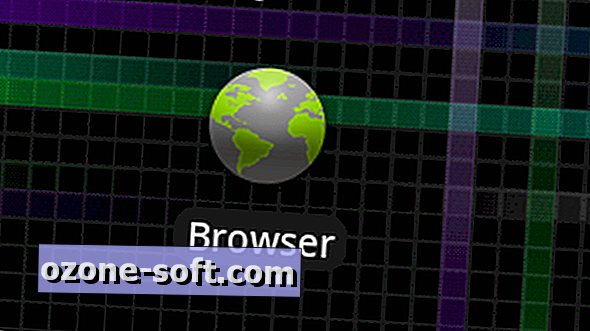







Deixe O Seu Comentário